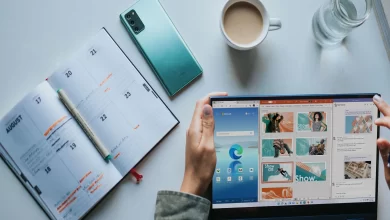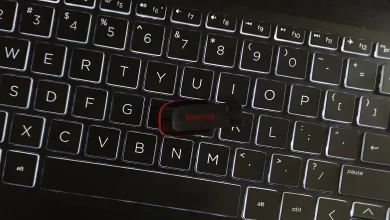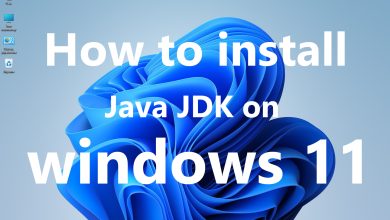Список поддерживаемых команд DiskPart и функций, которые они выполняют.
active — используйте эту подкоманду, чтобы пометить раздел, как активный. Раздел должен быть активным, чтобы компьютер мог производить с него загрузку.
add disk — используйте эту подкоманду, чтобы добавить зеркало диска. Вы можете создавать зеркала только простых томов на динамических дисках. Ни Windows ХР Professional ни Home Edition не поддерживают зеркальные разделы. Эта команда применима только в платформах Windows 2000 Server и. NET Server. Вы можете, однако, управлять зеркальными разделами сервера с рабочей станции Windows ХР.
assign — вы можете назначить разделу букву диска или точку монтирования тома с помощью этой подкоманды. Вы не можете назначить другую букву системному или загрузочному томам, тому, на котором находится файл подкачки или OEM — или GPT-разделу отличному от основного раздела MSDATA.
break disk — используйте эту подкоманду, чтобы разбить зеркальный том. Эта команда применима только на платформах Windows 2000 Server или. NET Server (см. подкоманду add disk).
clean — вы можете удалить все разделы и форматирование с тома с помощью подкоманды clean. На дисках MBR скрытый сектор и сектор MBR перезаписываются. На дисках GPT перезаписываются данные раздела GPT (включая Защитную основную загрузочную запись (Protective MBR). Вы можете использовать параметр all с подкомандой clean, чтобы обнулить все данные на диске, полностью удалив все содержимое диска. .
convert basis — используйте эту подкоманду, чтобы преобразовать динамический диск в базовый.
convert dynamic — используйте эту подкоманду, чтобы преобразовать базовый диск в динамический. В процессе преобразования diskpart сохраняет все существующие данные на базовом диске.
convert gpt — эта подкоманда позволяет вам преобразовать пустой базовый MBR-диск на компьютере с процессором Itanium в базовый GPT-диск.
convert mbr — используйте эту подкоманду, чтобы преобразовать пустой базовый GPT-диск, в базовый MBR-диск.
create partition efi — эта подкоманда создает системный раздел EFI (Extended Firmware Inrerface) на GPT-диске. Эта подкоманда применима только на системах с интерфейсом Itanium.
create partition extended — используйте эту подкоманду, чтобы создать дополнительный раздел. Диск может содержать только один дополнительный раздел, хотя сам дополнительный раздел может содержать несколько логических дисков.
create partition logical — используйте эту подкоманду, чтобы создать логические диски на дополнительном разделе.
create partition msr — эта подкоманда создает раздел MSR (Microsoft Reversed) на диске GPT. Эта подкоманда применима только в системах с процессором Itanium.
create partition primary — используйте эту команду, чтобы создать основной раздел на базовом диске. Диск может содержать до четырех основных разделов.
create volume raid — эта подкоманда создает RAID 5.
create volume simple — используйте эту подкоманду, чтобы создать простой том на динамическом диске. Простые разделы могут занимать на диске один или несколько областей.
create volume stripe—эта подкоманда позволяет вам создавать чередующийся раздел, используя два или более динамических диска. Чередующиеся разделы — это RAID 0, который обеспечивает лучшую производительность, но не обеспечивают защиту от сбоев.
delete disk — используйте эту подкоманду, чтобы удалить отсутствующий диск и списка. Вы можете использовать параметр override, чтобы удалить все простые разделы с диска.
delete partition — вы можете удалить раздел с базового или динамического диска, используя эту подкоманду. Вы не можете удалить системный раздел, загрузочный раздел и раздел, содержащий файл подкачки.
delete volume — используйте эту подкоманду, чтобы удалить том. Вы не можете удалить системный или загрузочный раздел, а также раздел, содержащий файл подкачки.
detail disk — эта подкоманда отображает подробную информацию о выбранном диске и его томах.
detail volume — используйте эту подкоманду, чтобы получить список дисков, на которых расположен текущий том. К примеру, вы можете использовать эту подкоманду, чтобы просмотреть диски, используемые составными томами.
exit — выполняет выход из команды diskpart.
extend — используйте эту подкоманду, чтобы расширить дополнительный раздел. Вы можете расширить раздел на базовом томе только на невыделенное пространство на этом же диске, а тома на динамических дисках могут быть расширены на любой динамический диск.
help — используйте эту подкоманду (или /?), чтобы отобразить список подкоманд команды diskpart.
import — используйте эту подкоманду, чтобы импортировать группы внешних дисков в группу дисков локального компьютера.
list disk — эта подкоманда отображает список дисков системы и информацию о них, такую как размер, количество свободного места и стиль раздела.
list partition — используйте эту команду, чтобы просмотреть разделы текущего диска.
list volume — эта команда отображает список томов всех базовых и динамических дисков.
online — используйте эту подкоманду, чтобы подключить отключенный диск или том.
rem — используйте эту подкоманду, чтобы добавить комментарии в сценарий diskpart, как если бы вы добавляли комментарии в исполняемый файл.
remove — вы можете использовать эту подкоманду, чтобы удалить букву диска или точку подключения текущего раздела. Используйте параметр all, чтобы удалить все буквы дисков и точки подключения.
rescan — используйте эту подкоманду, чтобы выполнить поиск новых дисков, добавленных к компьютеру
retain — эта подкоманда подготавливает простой раздел на динамическом диске для использования в качестве загрузочного или системного. На компьютерах на базе процессоров х86 команда retain создает запись о разделе в MBR. На компьютерах на основе процессоров Itanium эта подкоманда создает запись о разделе в GPT.
select disk — используйте эту подкоманду, чтобы выбрать определенный диск и переместить на него фокус команды diskpart. Большинство подкоманд команды diskpart работает с диском, на котором установлен фокус.
select partition — эта подкоманда позволяет вам выбрать раздел и переместить на него фокус.
select volume — используйте эту подкоманду, чтобы выбрать том и переместить на него фокус.